Verbind/bedien computers via een netwerk met KontrolPack

Beheer computers in uw netwerk eenvoudig met KontrolPack. Verbind en beheer computers met verschillende besturingssystemen moeiteloos.
Hoewel het officiële Java Minecraft-opstartprogramma Linux ondersteunt, is het niet geweldig. Als je een betere launcher op je Linux-pc wilt gebruiken, bekijk dan GDLauncher. Het is een gestroomlijnd, alternatief Minecraft-opstartprogramma dat geweldig werkt op Linux. Hier leest u hoe u het instelt.

GDLauncher installeren op Linux
De GDLauncher heeft uitstekende Linux-ondersteuning en werkt op bijna alle Linux-besturingssystemen via het Flatpak universele pakketformaat en AppImage (een ander universeel app-formaat voor Linux). Bovendien is de GDLauncher-tool in de AUR voor Arch Linux-gebruikers om te installeren.
In dit gedeelte van de gids bespreken we de drie manieren waarop u GDLauncher op uw Linux-systeem kunt laten werken, zodat u het kunt gebruiken om Minecraft te spelen. Om GDLauncher te installeren, opent u een terminalvenster door op Ctrl + Alt + T op het toetsenbord te drukken of door te zoeken naar "Terminal" in het app-menu. Volg dan de onderstaande instructies.
Flatpak installatie-instructies
De beste manier om GDLauncher op Linux te laten werken is via de Flathub app store als Flatpak. De reden? Flatpak werkt op 99% van de Linux-besturingssystemen en geeft updates, dus GDLauncher is altijd up-to-date.
Om de installatie van GDLauncher via Flatpak te starten, installeert u de Flatpak runtime. Installeer hiervoor het "flatpak" -pakket op uw Linux-pc. Als u problemen ondervindt bij het instellen van de runtime, volg dan deze handleiding over dit onderwerp.
Nadat u de Flatpak-runtime op uw computer hebt ingesteld, moet u de Flathub-app store-URL pakken en aan uw systeem toevoegen. U kunt dit doen door de onderstaande opdracht flatpak remote-add te gebruiken.
flatpak remote-add --if-not-exists flathub https://flathub.org/repo/flathub.flatpakrepo
Zodra de Flathub app store is geconfigureerd, kan de GDLauncher-applicatie worden geïnstalleerd. Gebruik de volgende flatpak-installatieopdracht hieronder om het op uw systeem in te stellen .
sudo flatpak installeer flathub io.gdevs.GDLauncher
Arch Linux installatie-instructies
De GDLauncher-applicatie is beschikbaar voor Arch Linux- gebruikers in de AUR als een aangepast pakket. Om de installatie te starten, moet u de pakketten "base-devel" en "git" instellen met behulp van het pacman- commando.
sudo pacman -S git base-devel
Voer na het installeren van beide pakketten de onderstaande opdrachten achter elkaar in om de Trizen AUR- helpertoepassing in te stellen . Dit programma maakt het installeren van GDLauncher op Arch Linux een veel sneller, eenvoudiger proces.
git clone https://aur.archlinux.org/trizen.git cd trizen makepkg -sri
Als Trizen actief is, gebruikt u de opdracht trizen -S om de app te installeren.
trizen -S gdlauncher-bin
AppImage installatie-instructies
GDLauncher heeft een AppImage beschikbaar op hun website als u ervoor kiest om het te gebruiken. AppImage is een soort "EXE"-bestand voor Windows, maar dan voor Linux. Om de app te laten werken, gebruikt u de onderstaande wget- downloadopdracht om de nieuwste release te pakken.
wget https://github.com/gorilla-devs/GDLauncher/releases/latest/download/GDLauncher-linux-setup.AppImage
Werk vervolgens de machtigingen bij met chmod .
sudo chmod +x GDLauncher-linux-setup.AppImage
Open vanaf hier de Linux-bestandsbeheerder en dubbelklik op "GDLauncher-linux-setup.AppImage" om het op te starten. Of voer de onderstaande startopdracht in.
./GDLauncher-linux-setup.AppImage
Java installeren op Linux
Om Minecraft op Linux te spelen met de GDLauncher, moet je de Java runtime-omgeving installeren. Open hiervoor een terminalvenster en gebruik de installatie-instructies om Java op uw Linux-besturingssysteem te installeren .
Opmerking: u kunt ook op "Automatic Setup" in GDLauncher klikken om Java automatisch te installeren zonder de onderstaande opdrachten te volgen.
Ubuntu
Op Ubuntu kunt u OpenJDK 11 installeren met de onderstaande apt- opdracht.
sudo apt install openjdk-11-jdk openjdk-11-jre
Debian
Als u Debian Linux gebruikt, kunt u OpenJDK 8 installeren met de opdracht apt-get .
sudo apt-get install openjdk-8-jre openjdk-8-jdk
Arch Linux
Installeer op Arch Linux de nieuwste Java met pacman .
sudo pacman -S jre-openjdk jdk-openjdk
Fedora
In Fedora Linux, installeer Java met het dnf commando.
sudo dnf java-11-openjdk installeren
OpenSUSE
Gebruik de opdracht zypper om Java op OpenSUSE te laten werken .
sudo zypper install java-11-openjdk
GDLauncher gebruiken
Als Java is geïnstalleerd, voert u het e-mailadres van uw Mojang-account en het wachtwoord in. Zoek vervolgens de knop "Aanmelden" en klik erop om u aan te melden bij uw account. Nadat u zich hebt aangemeld, zoekt u het pluspictogram in de linkerbenedenhoek en klikt u erop om nieuwe instanties toe te voegen.
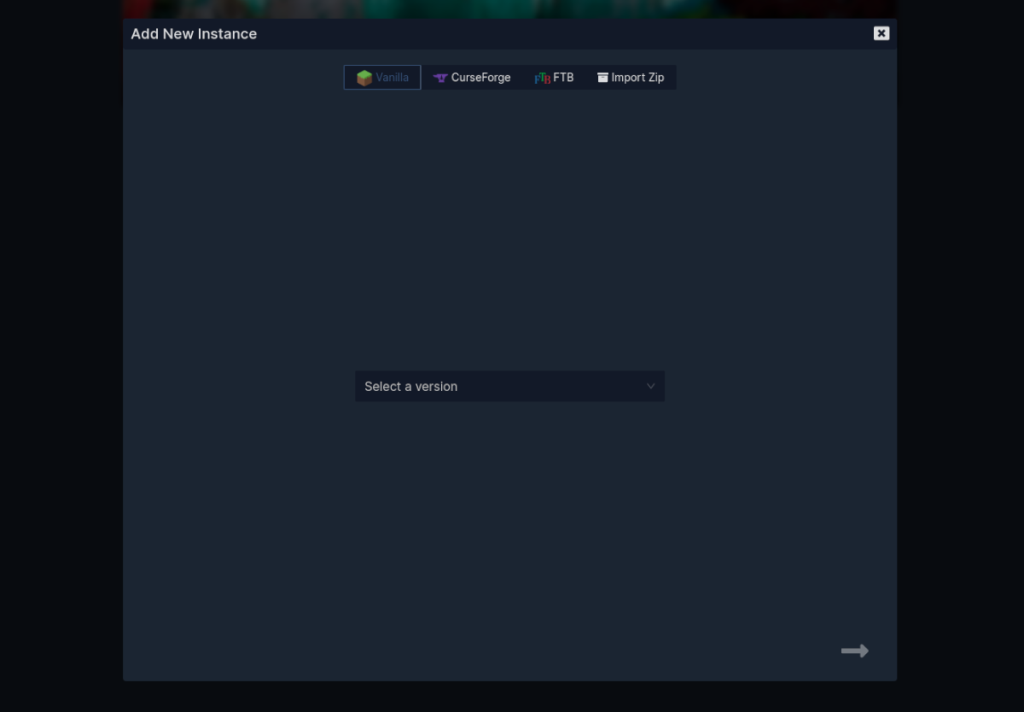
Zoek vanaf hier de knop "Selecteer een versie", zoek "Vanilla" en selecteer de versie van Minecraft die u wilt spelen. Selecteer voor de beste resultaten de nieuwste release van de game, want deze heeft de nieuwste functies en patches.
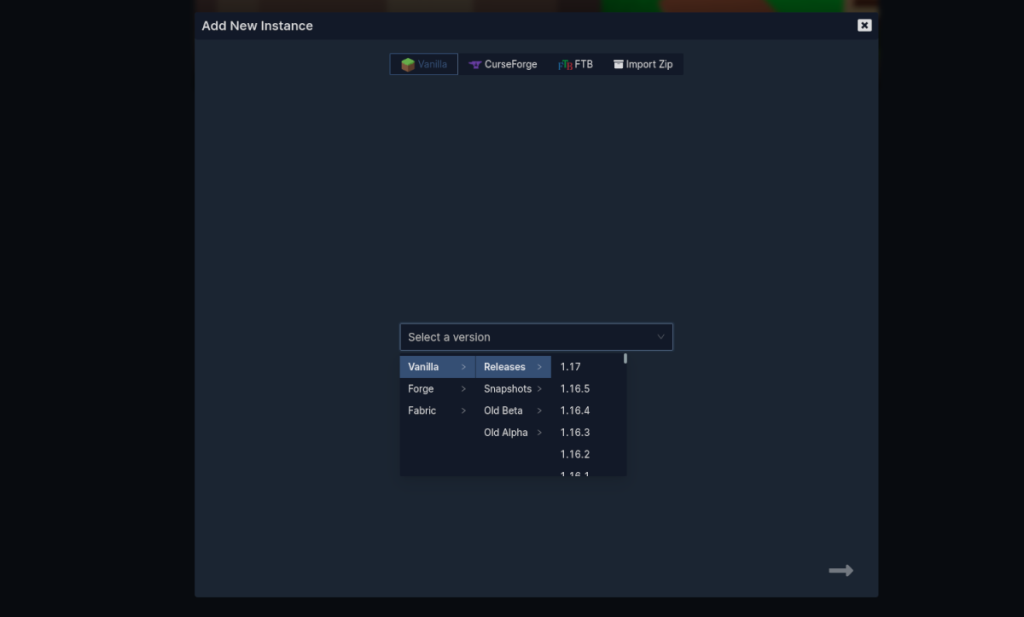
Wanneer je je versie hebt geselecteerd, klik je op de pijlen om terug te keren naar het hoofdscherm en laat je GDLauncher het spel downloaden. Wanneer de download is voltooid, kies je Minecraft om je spel te spelen!

Beheer computers in uw netwerk eenvoudig met KontrolPack. Verbind en beheer computers met verschillende besturingssystemen moeiteloos.
Wilt u bepaalde taken automatisch uitvoeren? In plaats van handmatig meerdere keren op een knop te moeten klikken, zou het niet beter zijn als een applicatie...
iDownloade is een platformonafhankelijke tool waarmee gebruikers DRM-vrije content kunnen downloaden van de iPlayer-service van de BBC. Het kan zowel video's in .mov-formaat downloaden.
We hebben de functies van Outlook 2010 uitgebreid besproken, maar aangezien het pas in juni 2010 uitkomt, is het tijd om Thunderbird 3 te bekijken.
Iedereen heeft wel eens een pauze nodig. Als je een interessant spel wilt spelen, probeer dan Flight Gear eens. Het is een gratis multi-platform opensource-game.
MP3 Diags is de ultieme tool om problemen met je muziekcollectie op te lossen. Het kan je mp3-bestanden correct taggen, ontbrekende albumhoezen toevoegen en VBR repareren.
Net als Google Wave heeft Google Voice wereldwijd voor behoorlijk wat ophef gezorgd. Google wil de manier waarop we communiceren veranderen en omdat het steeds populairder wordt,
Er zijn veel tools waarmee Flickr-gebruikers hun foto's in hoge kwaliteit kunnen downloaden, maar is er een manier om Flickr-favorieten te downloaden? Onlangs kwamen we
Wat is sampling? Volgens Wikipedia is het de handeling om een deel, of sample, van een geluidsopname te nemen en te hergebruiken als instrument of als instrument.
Google Sites is een dienst van Google waarmee gebruikers een website kunnen hosten op de server van Google. Er is echter één probleem: er is geen ingebouwde optie voor back-up.



![Download FlightGear Flight Simulator gratis [Veel plezier] Download FlightGear Flight Simulator gratis [Veel plezier]](https://tips.webtech360.com/resources8/r252/image-7634-0829093738400.jpg)




